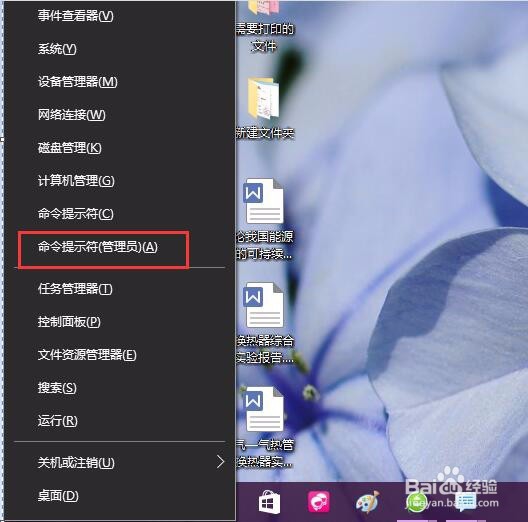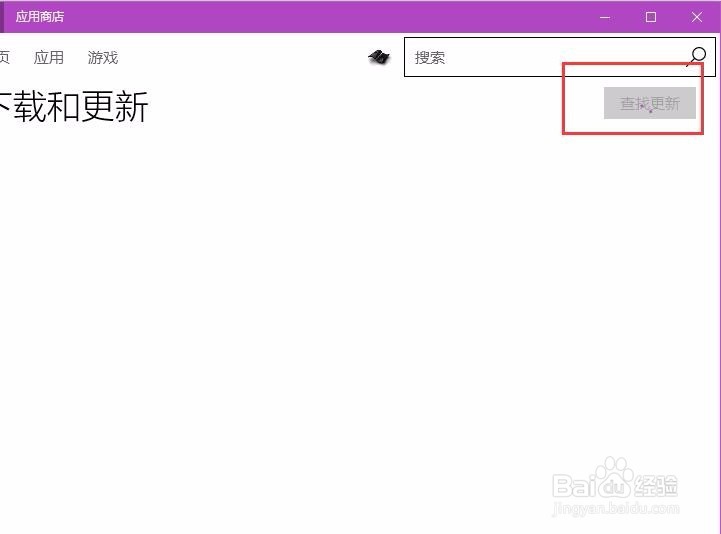在我们使用Powershell应用重置Win10应用失败之后该怎么解决该问题呢?这里为大家推荐实用命令行方法来解决这个问题,大家速来围观我的经验啦。
工具/原料
CMD命令行程序
解决办法
1、首先,请大家在Win10桌面上按下Windows徽标键+X键,打开超级菜单命令,在命令窗口中点击选择“命令行程序(管理员)”选项。
2、打开命令行程序管理员模式之后,点击输入如下命令并按下回车键。(请大家直接复制以下的命令并将其粘贴至窗口中)dism/online /cleanup-image /scanhealth
3、接下来,请大家耐心等待系统自动将组件存储重置完成,只需要等待页面中的进度显示为100%即可开始准备下一阶段的任务。
4、接下来,我们在命令行程序页面中在输入如下的命令,(请大家直接复制以下的命令并将其粘贴至窗口中)dism/online /cleanup-image /restorehealth
5、接下来,我们还是需要耐心等待系统将命令程序处理完毕,等到页面中显示进度为100%之后,我们就可以关闭该命令窗口了。
6、最后,我们可以点击打开开始菜单,在开始菜单屏幕中查看应用详情,如果应用正常打开即可证明Microsoft应用已经成功恢复。
预防措施
1、在我们使用Windows应用的过程中,如何保障Windows应用不会突然无法运行呢?其实这和大家的电脑使用习惯关联很大的,这里简单为大家罗列四点。第一点就是不需要随意清理系统中的文件,尤其是APP端文件,不推荐大家使用一些命令行程序来清理垃圾文件,如一键清理垃圾文件.bat程序。
2、接下来,就是不要随意更改系统中的默认设置,尤其是注册表编辑器中的注册表信息,修改注册表信息时,一定要谨慎万分,不要随意删除或者添加注册表中的一些键值和子项。
3、接下来,就是关于Windows Modern应用中的使用问题了,在使用Windows Modern应用的时候,要注意定时更新,尤其是系统M泠贾高框odern应用,一旦Windows应用商店提示有更新时,应该马上更新。
4、最后就是使用习惯问题了,在使用Mo蟠校盯昂dren应用时,要按照应用的正确打开方式来使用,不要在应用还没有打开界面或者说应用在运行过程中就关闭应用(关闭应用进程)等操作,如果发生应用崩溃的现象,请参照上面经验所述的方法来进行修复。